Преглед на оригиналната статия на английски: 2010 предлага управление от висок клас имейл за търговски и лична употреба на повече от 500 те милиона потребители на Microsoft Office в света. Перспективите 2010 версия предлага по-широки възможности за посрещане на работни и лични вашите нужди. Обновен интерфейс, подобрена електронна поща, Търсене, комуникации, и функции на социалните мрежи – всички тези функции от световна класа от Outlook Premium 2010 ви позволи да работите продуктивно и да общуват на лични и корпоративни мрежи.
Съдържание
- бързо оглед & създаване на електронни съобщения, работи с тях
- Удобна работа с необходимите инструменти
- Вземи постоянен достъп до важна информация
- Предимства на Outlook домейн по избор
- Корпоративна електронна поща създаване, конфигурация и свободно тестване
Защо трябва да обмисли създаването на професионална марка имейл адрес?
Има много ползи от наличието на бизнес имейл адрес с Outlook. Вижте по-долу специалните функции, които ще направят вашето използване на вашата пощенска кутия максимално комфортно и безопасно.

1. бързо оглед & създаване на електронни съобщения / работи с тях
Помислете колко ви имейл, днес получават средно на седмица в сравнение със средния брой на записи преди пет години. Перспектива 2010 отразява тези промени в начина на живот на хората и помага да се справи с голямото количество информация, която идва всеки ден.

Сега, можете да изпращате на правилната информация на точните хора и да реагират бързо на имейли. Функцията Mail Съвети ви позволява да незабавно да разберете за потенциални проблеми с пощенските, и бързи действия е бърз и лесен начин за извършване на най-често срещаните задачи, които обикновено изискват няколко стъпки.
2. Удобна работа с необходимите инструменти
Една подобрена лента, разположение във всички Office 2010 приложения, включително outlook.com поща, побира повече команди, като дава възможност на потребителя да се съсредоточи върху резултата. Можете лесно да персонализирате нови и съществуващи професионален имейл сметки, изчисти Вх, и ясно да видим колко място е останало в пощенската си кутия. И това е само част от многото функции на новата презентация на Microsoft Office Backstage. Заместването Backstage замества традиционното меню Файл във всички Office 2010 приложения и е централизирана, организиране на пространството за управление на сметки и персонализиране на програмата Outlook, за да отговори на нуждите на потребителя.
3. Вземи постоянен достъп до важна информация

Синхронизиране на Outlook 2010 с подобрена мобилна версия на Outlook, специално предназначено за телефони с операционната система Windows. Можете лесно да управлявате вашата пощенска кутия, разписание, и контакти, свърже към различни социални мрежи и електронна поща мрежи и достъп до информацията си където и да сте. Перспектива 2010 помага да поддържате връзка с колеги и приятели по време на работа, вкъщи, и почти навсякъде.
Предимства на Outlook домейн по избор

Въпреки това, създаването на корпоративен перспектива персонализирана електронна поща сървър често се превръща в главоболие за системен администратор на компанията. След всичко, необходимо е да се старателно да умува и да приложат на хардуера и софтуера, гарантира, анти-вирус и анти-спам защита на бъдещата пощенски сървър, без да се забравя за удобство на потребителите на имейл. За да се реши този проблем, налице е аутсорсинг на услуги за хостинг корпоративна поща, което премахва клиента от необходимостта от значителни еднократни и редовни разходи, дълги периоди в експлоатация и сложни настройки.
Corporate e-mail – създаване, конфигурация, безплатно тестване
Стъпка #1 – Създаване на корпоративна поща
Първо, за създаване на корпоративна електронна поща, трябва да се регистрира домейн. Ако домейнът вече е регистрирана и фирмата разполага със собствен уебсайт, можете да преминете към втория етап.
Стъпка #2 – Свържете корпоративна поща
на второ място, трябва да свържете хостинг услуги с корпоративната поща. Услугата ви позволява да поставите вашия корпоративен сървър за електронна поща на имейл домакин електронна поща и без вируси и да ви спести пари за закупуване на скъпи сървърен хардуер, софтуер специализиран сървър за електронна поща, за създаването му, и поддържане на висока скорост, понася технически неизправности интернет връзка.
Стъпка #3 – Създаване на Microsoft Outlook
Преди да настроите, вие трябва да се уверите, че сте свързани към интернет. В “Настройки” меню на пощенската кутия, поставете отметка в квадратчето "Искам да получите достъп до пощенската кутия, като използвате имейл клиент."
Auto Tuning
- Бягай и продължете перспектива имейл регистрирате;
- Когато за първи път старт, програмата ще ви предложи да създадете профил. Трябва да кликнете “Следваща” и се включи в третия етап на създаване на програми за електронна поща;
- В “Файл” раздел, трябва да кликнеш върху “Добавяне на профил” бутон;
- Под формата "настройка Автоматично сметка," въведете вашето име, Е-мейл адресът, избран по време на регистрацията на пощенската кутия; въведената парола, когато се регистрирате в пощенската кутия;
- Щракнете върху “Следваща” и изчакайте за връзка към сървъра за електронна поща.
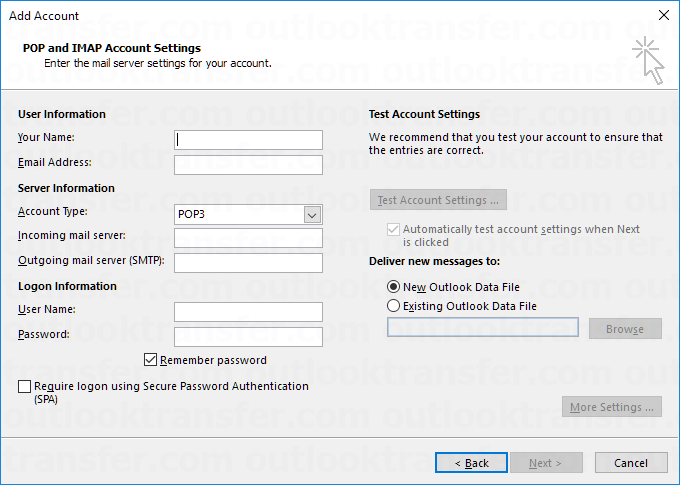
Ако пълномощното за на перспектива се регистрирате са въведени правилно, програмата ще направи останалите настройки автоматично. Всичко на всичко, процеса на установяване е много бърза и отнема не повече от 10 минути.








